Ubuntu 24.04: SSH aktivieren mit OpenSSH
Falls Sie den standardmäßig in Ubuntu 24.04 enthaltenen SSH-Server OpenSSH bei der Installation nicht aktiviert haben, lässt sich dies jederzeit nachholen. Nachträglich können Sie OpenSSH bequem über das Terminal installieren und anschließend die Konfiguration des SSH-Dienstes flexibel an Ihre Sicherheitsanforderungen anpassen.
Lassen Sie sich von den Vorteilen überzeugen. Probieren Sie Ihren Virtual Server ganz in Ruhe 30 Tage lang aus!
Ubuntu 24.04 SSH aktivieren: So geht’s Schritt für Schritt
Für den geschützten Zugriff auf entfernte Server oder Rechner hat sich das SSH-Protokoll als unverzichtbarer Standard etabliert. Es gewährleistet nicht nur eine verschlüsselte Datenübertragung, sondern schützt auch zuverlässig vor unautorisierten Zugriffen und Manipulationen. In modernen Linux-Systemen wie Ubuntu 24.04 kommt dafür in der Regel die Open-Source-Lösung OpenSSH zum Einsatz.
Bei der Einrichtung eines Servers mit Ubuntu können Sie direkt beim Setup schon SSH aktivieren und ersparen sich somit den nachträglichen Installationsprozess.
OpenSSH ermöglicht neben dem Fernzugriff auch den sicheren Dateitransfer über SFTP und SCP. Da der SSH-Dienst bei Ubuntu nach der Installation nicht automatisch aktiv ist, muss er zunächst eingerichtet werden. Eigene SSH-Keys unter Ubuntu können ebenfalls in wenigen Schritten erstellt werden.
Wie Sie bei der Einrichtung von OpenSSH unter Ubuntu 24.04 vorgehen und welche Optionen zur Konfiguration bereitstehen, erfahren Sie in der folgenden, einfach verständlichen Schritt-für-Schritt-Anleitung.
Wenn Sie OpenSSH unter Ubuntu 22.04 einrichten möchten, können Sie einen Blick auf unseren separaten Artikel werfen.
Schritt 1: Terminal öffnen
In einem ersten Schritt sollten Sie das Kommandozeilen-Tool der Linux-Distribution öffnen. Hierzu gibt es verschiedene Möglichkeiten. Neben einem Rechtsklick auf den Desktop > „Open in Terminal“ und der Verwendung der Tastenkombination [Strg] +[Alt] + [t] können Sie auch das Anwendungsmenü öffnen und die Suchfunktion nutzen. Geben Sie hierzu in das Suchfeld einfach „Terminal“ ein.
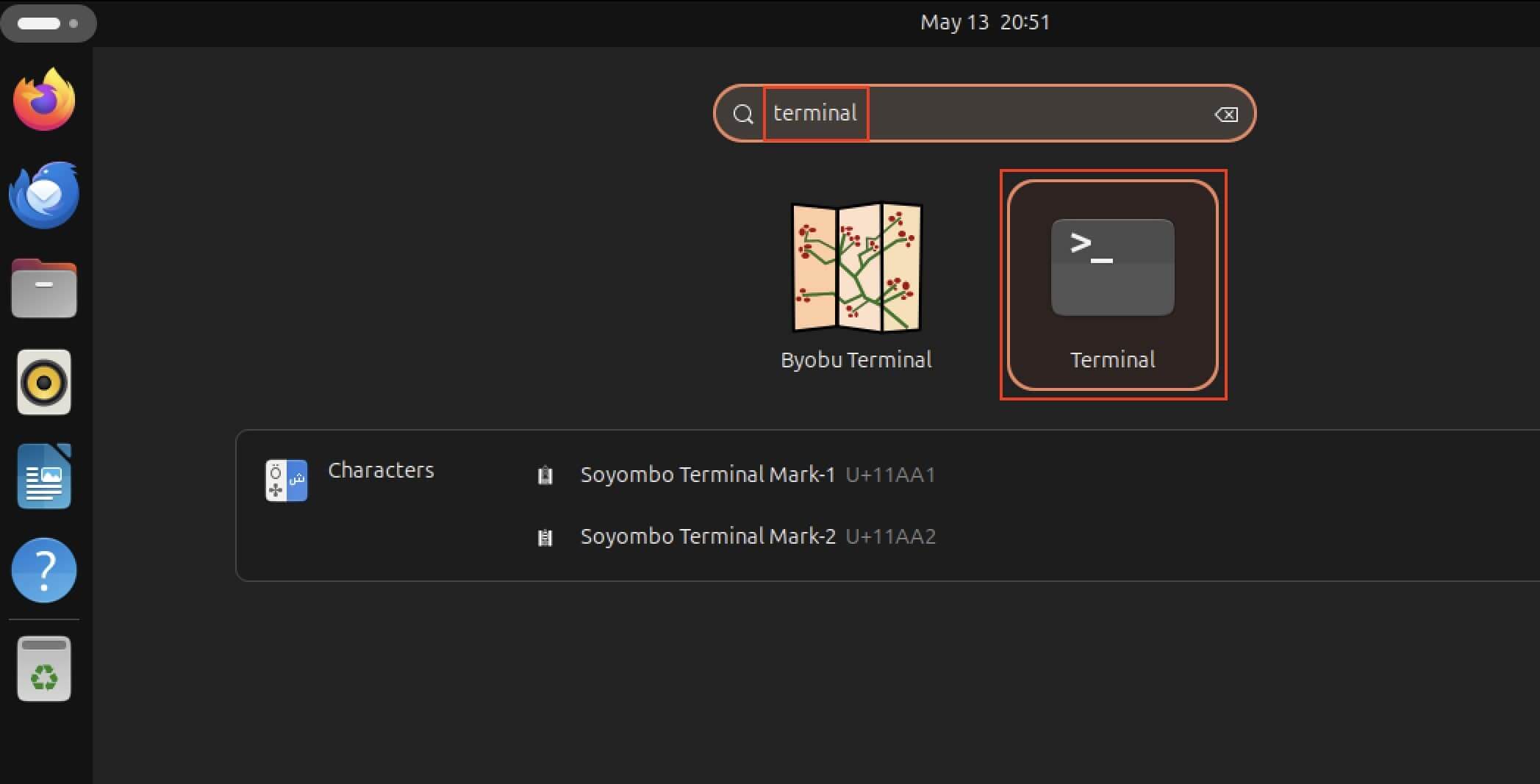
Schritt 2: Installation des Ubuntu-SSH-Service
Nun folgt bereits die Installation von OpenSSH. Hierzu wird der Ubuntu-Paketmanager apt mit dem sudo-Befehl als Root-User genutzt. Folgender Terminal-Befehl startet die Installation:
sudo apt install openssh-server
Da Sie als Superuser agieren, müssen Sie vor der Installation Ihr Passwort eingeben und diese Eingabe mit Enter bestätigen.
Schritt 3: Erfolg überprüfen
Nachdem Sie den Installationsbefehl ausgeführt haben und die Installation erfolgreich abgeschlossen wurde, können Sie den Erfolg des Unterfangens überprüfen, indem Sie den Status Ihres SSH-Daemons betrachten. Auch dies geschieht einfach über das Terminal mit folgendem Kommando:
sudo systemctl status sshBetrachten Sie nun die Ausgabe dieses Kommandos. Sie sollten folgende Einträge finden:
- „active (running)“: Dieser Status zeigt an, dass der Ubuntu-SSH-Service gerade ausgeführt wird.
- „preset: enabled“: Betrachten Sie die Zeile „Loaded“ und suchen Sie nach dem Eintrag „preset: enabled“. Er gibt an, dass SSH fortan bei jedem Systemneustart verfügbar sein soll.
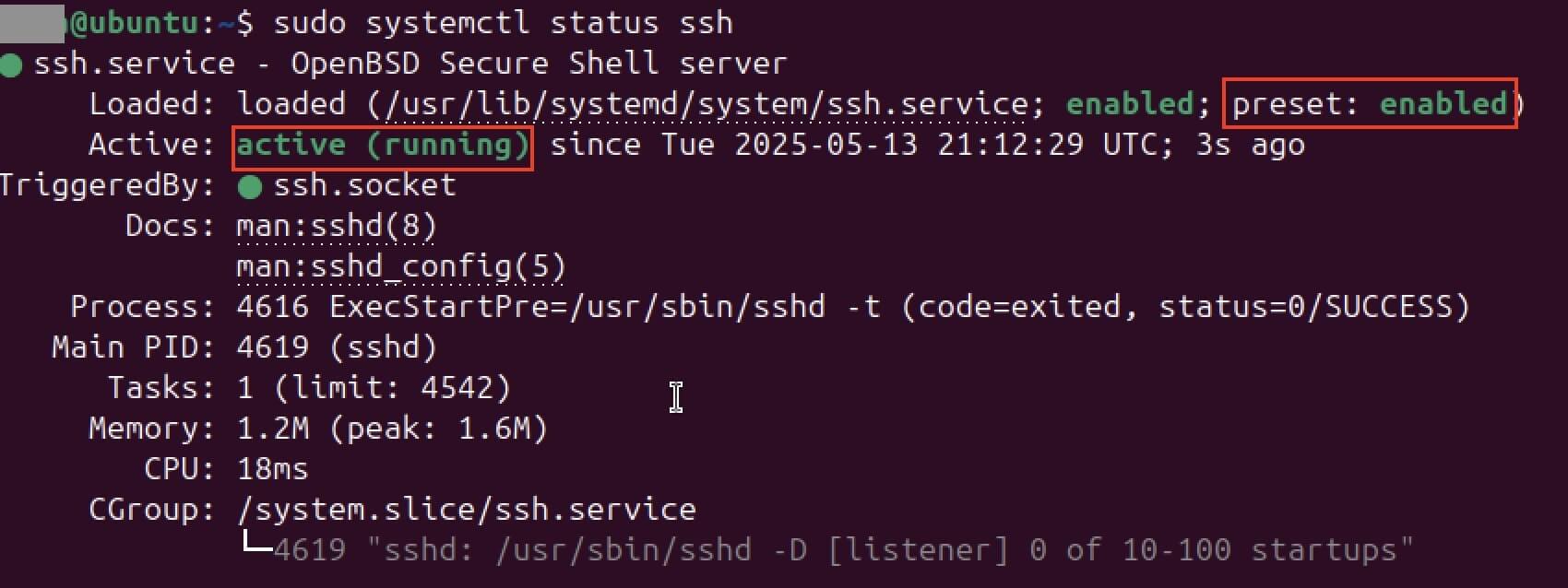
Wenn Ihnen als Status angezeigt wird, dass Ihr SSH-Service zum aktuellen Zeitpunkt inaktiv ist, müssen Sie dies manuell ändern. Auch hierzu kann wieder das Terminal genutzt werden. Geben Sie folgende Befehle ein, um SSH zu aktivieren:
sudo systemctl enable ssh
sudo systemctl start sshUm die Statusanzeige des SSH-Dienstes zu verlassen und zur Eingabeaufforderung zurückzukehren, drücken Sie einfach die Taste „q“ für „quit“.
Schritt 4: SSH-Port öffnen
Damit der Fernzugriff per SSH auf Ihr Ubuntu-24.04-System funktioniert, muss das System auch „von außen erreichbar“ sein – genauer gesagt: Der richtige Netzwerkport muss offen sein. Standardmäßig läuft SSH über Port 22. Solange dieser durch die Firewall blockiert wird, bleibt jede Verbindungsanfrage erfolglos.
Ubuntu nutzt zur Steuerung der internen Firewall ein Tool namens UFW (Uncomplicated Firewall). Damit Verbindungen per SSH nicht unterbunden werden und Sie später keine SSH-Fehler beheben müssen, ist es notwendig, eine explizite Freigabe für Port 22 einzurichten. Erst wenn diese Regel gesetzt ist, lassen sich Remote-Zugriffe mit Tools wie PuTTY oder anderen SSH-Clients erfolgreich aufbauen. Der Befehl, um diese Freigabe einzurichten, lautet folgendermaßen:
sudo ufw allow ssh
Schritt 5: Konfiguration vornehmen
Die Voreinstellungen von OpenSSH bieten bereits eine solide Basis für sichere Remote-Zugriffe unter Ubuntu 24.04. Wer jedoch besondere Anforderungen an Sicherheit oder Netzwerkstruktur hat, kann das Verhalten des SSH-Servers gezielt anpassen. So lassen sich beispielsweise der Standardport 22 ändern, IP-Adressen gezielt aktivieren oder deaktivieren oder das Weiterleiten von Verbindungen (TCP-Forwarding) unterbinden – je nachdem, was Ihre Umgebung erfordert.
Alle relevanten Optionen finden sich in der zentralen Konfigurationsdatei namens sshd_config, über die sich der SSH-Daemon steuern lässt. Um diese Datei zu bearbeiten, öffnen Sie sie einfach mit einem Editor Ihrer Wahl. Wir haben uns für den Editor vim entschieden, sodass der Befehl folgendermaßen lautet:
sudo vim /etc/ssh/sshd_config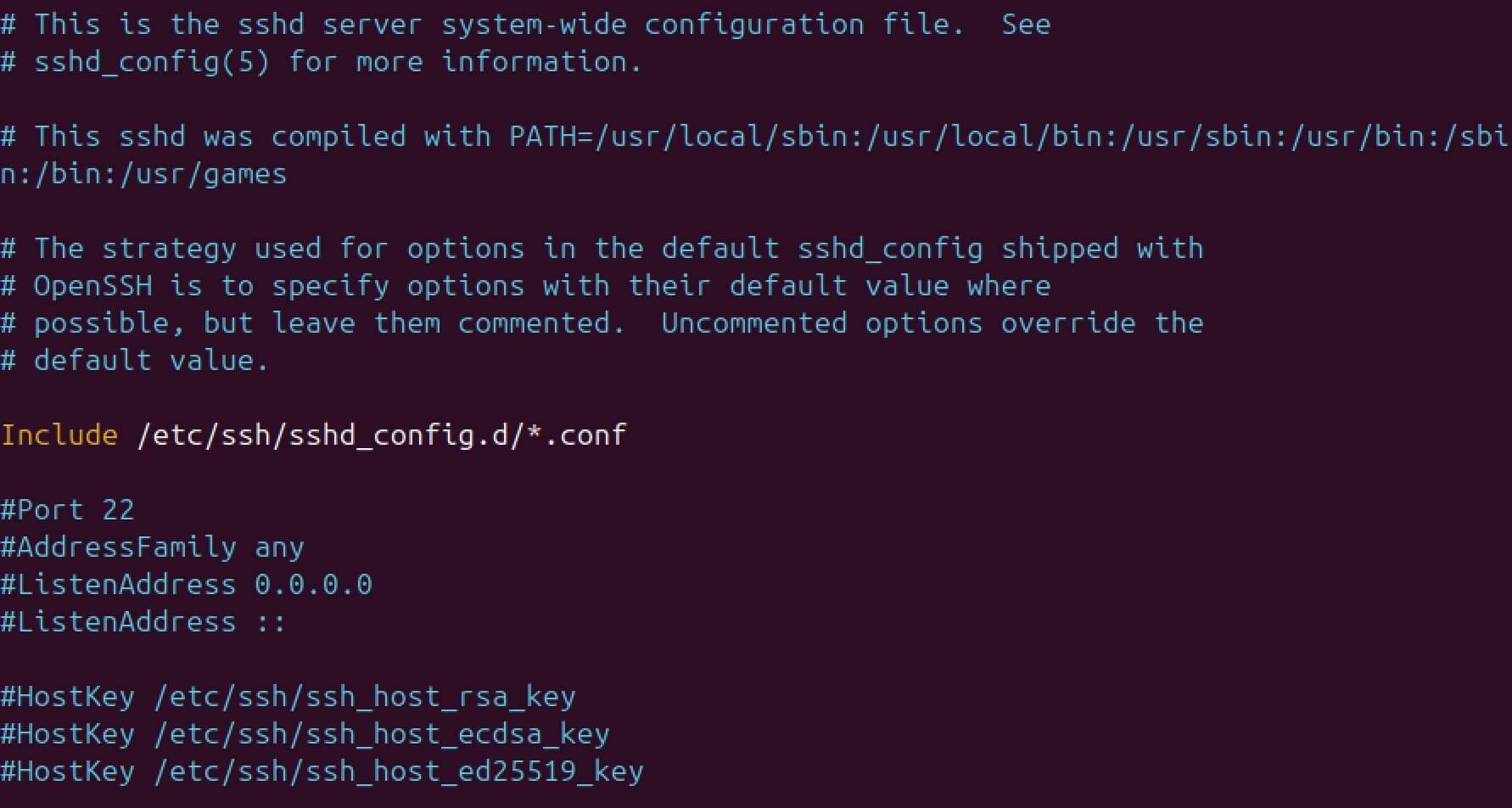
Nehmen Sie nun die gewünschten Änderungen an der Konfigurationsdatei vor – etwa durch das Anpassen von Ports, das Einschränken erlaubter Protokolle oder das Festlegen sicherer Authentifizierungsverfahren. Achten Sie darauf, Ihre Änderungen zu speichern, bevor Sie den Editor schließen.
Damit die neuen Einstellungen aktiv werden, muss der SSH-Dienst neu gestartet werden. Dies erledigen Sie mit folgendem Befehl im Terminal:
sudo service ssh restartDie Konfiguration von SSH lohnt sich beispielsweise dann besonders, wenn Sie einen FTP-Server unter Ubuntu betreiben möchten. Denn damit schaffen Sie die Grundlage, um SFTP zu nutzen – die sichere Alternative zu klassischem FTP, die Verschlüsselung und Schutz Ihrer Daten standardmäßig integriert.